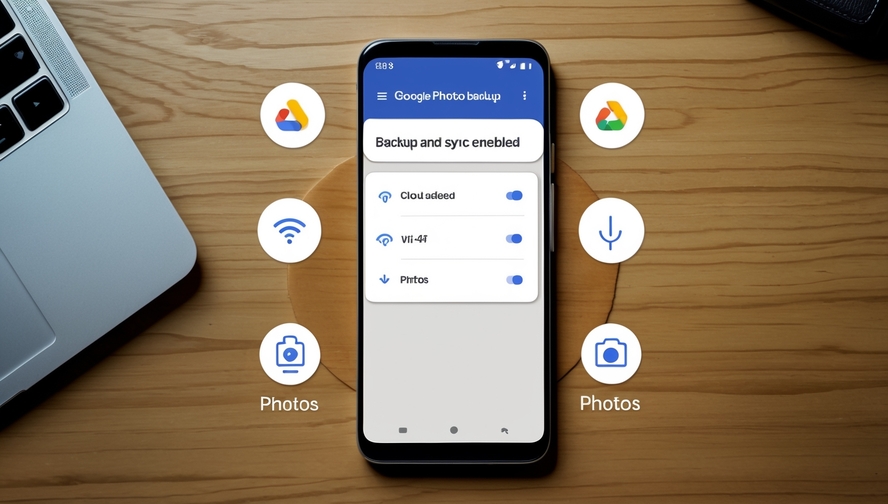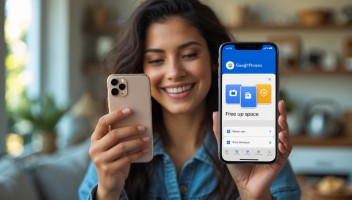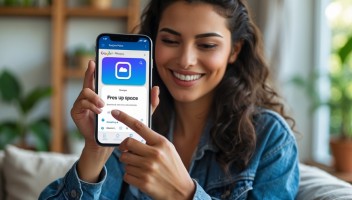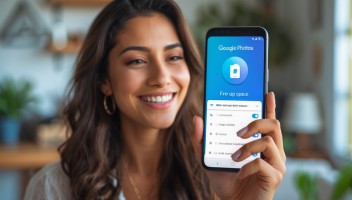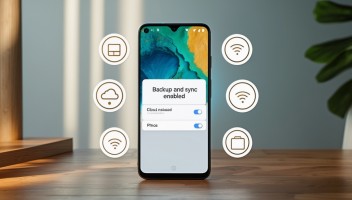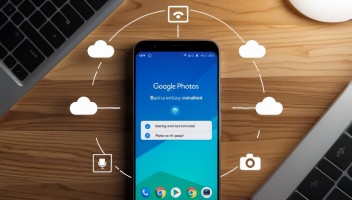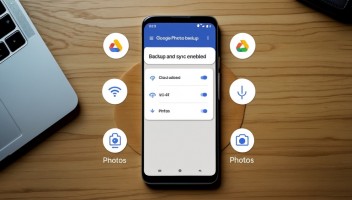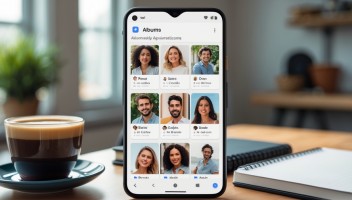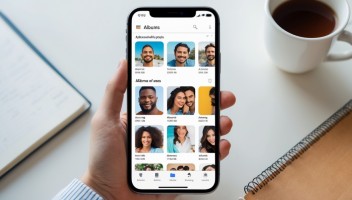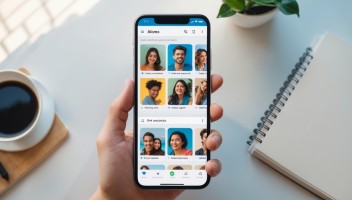Google Fotos: Como Liberar Espaço no Celular Sem Perder Nenhuma Imagem [Guia Completo 2025]
Por CompartilharnaRede
Descubra passo a passo como usar o Google Fotos para liberar espaço no seu celular, fazer backups automáticos e garantir que suas lembranças estejam sempre seguras — mesmo fora do aparelho.
Aprenda como liberar espaço no celular com o Google Fotos sem perder suas imagens. Guia completo com backup, organização, dicas e segurança. Atualizado em 2025!
Resumo do artigo
Este guia detalhado de mais de 3000 palavras vai te mostrar tudo sobre como liberar espaço no celular com o Google Fotos, sem perder imagens ou vídeos. Explicamos como funciona o backup, a sincronização, como organizar suas mídias, ativar o cofre protegido, e muito mais. Ideal para iniciantes e usuários avançados.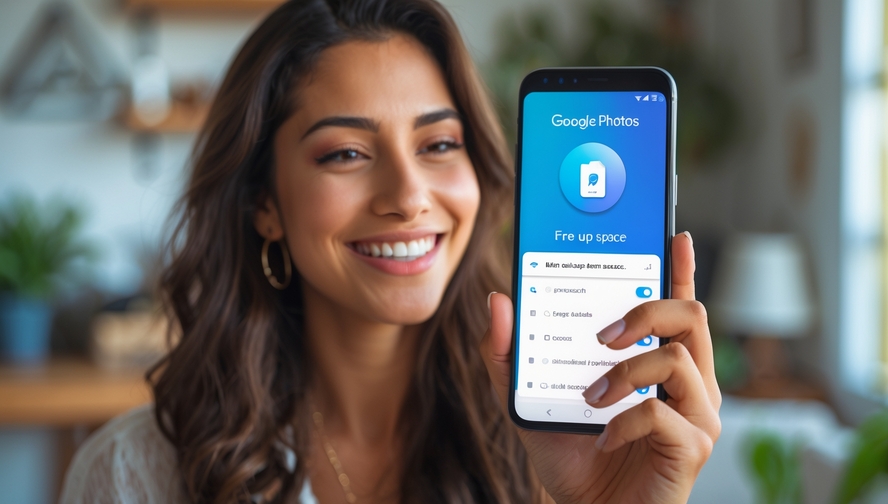
Tabela de Conteúdo
-
Introdução
-
Como funciona o Google Fotos
-
Como liberar espaço no celular com o Google Fotos
-
Backup automático: como ativar
-
Sincronização entre dispositivos
-
Como recuperar fotos apagadas
-
Como evitar perder suas fotos para sempre
-
Organização inteligente de álbuns
-
Como proteger suas fotos com senha
-
Perguntas Frequentes (FAQ)
-
Conclusão
-
Chamada para ação
Introdução
Se você já recebeu aquela notificação chata dizendo que o armazenamento do seu celular está cheio, saiba que não está sozinho. Com a quantidade crescente de fotos e vídeos que tiramos todos os dias, é fácil esgotar o espaço interno. A boa notícia é que existe uma solução simples, gratuita e segura: o Google Fotos.
Neste artigo, vamos mostrar como usar essa ferramenta incrível para liberar espaço no celular sem perder nenhuma imagem. Você vai aprender como configurar, organizar, proteger e acessar suas mídias de forma prática e rápida.
Como funciona o Google Fotos
O Google Fotos é um serviço de armazenamento em nuvem gratuito (com opção paga) que permite guardar fotos e vídeos do seu celular diretamente na conta Google. Além de salvar suas imagens, ele também oferece:
-
Backup automático
-
Organização por rostos, lugares e datas
-
Edição básica de imagens
-
Criação de álbuns compartilhados
-
E até filmes com suas fotos
É como ter uma galeria que nunca perde nada, mesmo se o seu celular for perdido, quebrado ou roubado.
Como liberar espaço no celular com o Google Fotos
Etapas para liberar espaço com segurança:
-
Instale o Google Fotos no seu celular (disponível na Play Store e App Store).
-
Faça login com sua conta Google.
-
Ative a função de backup automático (explicado abaixo).
-
Após o backup completo, clique em “Liberar espaço” dentro do app.
-
O Google Fotos vai detectar quais fotos já estão salvas na nuvem e pode apagar com segurança as cópias locais.
Importante: só apague do celular o que já estiver salvo no Google Fotos.
Backup automático: como ativar
Passo a passo:
-
Abra o app Google Fotos
-
Toque na sua foto de perfil > “Configurações de fotos”
-
Vá em “Backup” > Ative o botão
-
Escolha a qualidade do backup:
-
Alta qualidade (economiza espaço)
-
Qualidade original (ocupa mais espaço, ideal para profissionais)
-
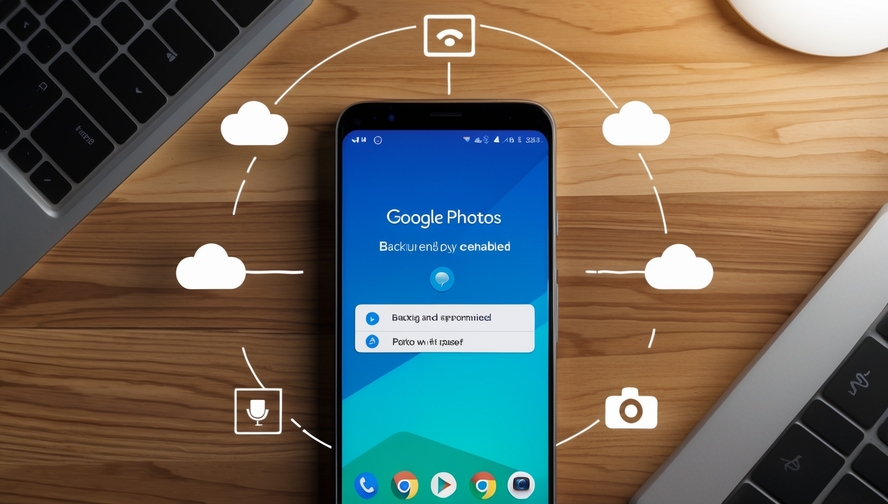
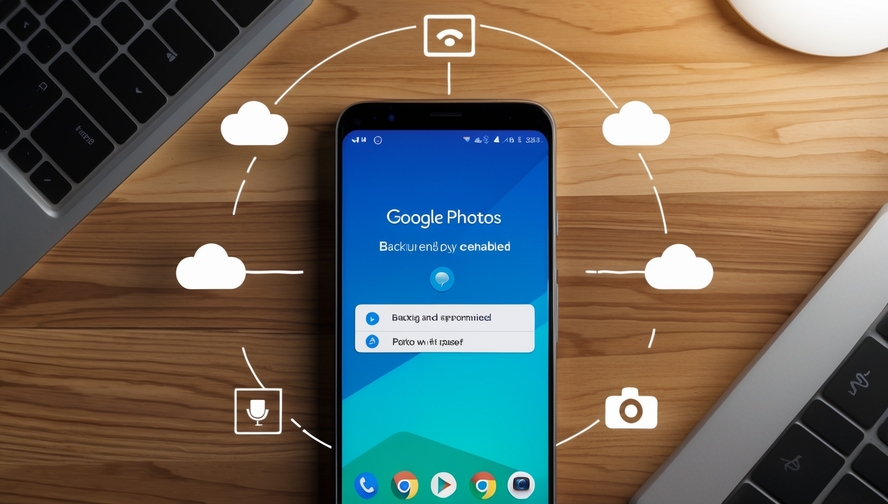
Quer manter cópias de segurança além do Google Fotos? Invista em um Cartão de Memória de 128GB Sandisk Ultra – leve, confiável e compatível com a maioria dos celulares. Abaixo esta uma imagem ilustrativa

Sincronização entre dispositivos
Ao salvar no Google Fotos, todas as suas imagens podem ser acessadas:
-
No computador (https://photos.google.com/)
-
Em outros celulares
-
Na TV (via Chromecast)
-
No tablet
Você só precisa estar logado na mesma conta Google. Muito útil em trocas de aparelho!
Como recuperar fotos apagadas
Apagou sem querer? Calma! O Google Fotos mantém as imagens na lixeira por 30 dias.
Para restaurar:
-
Vá em “Biblioteca” > “Lixeira”
-
Toque na foto desejada
-
Selecione “Restaurar”
Como evitar perder suas fotos para sempre
Muita gente acredita que suas fotos estão salvas no Google Fotos, mas às vezes o backup não foi ativado corretamente.
Dicas:
-
Verifique a mensagem “Backup concluído”
-
Use Wi-Fi sempre que possível para subir arquivos grandes
-
Mantenha o app atualizado
-
Confirme se você está na conta Google correta
Organização inteligente de álbuns
O Google Fotos reconhece:
-
Rostos (pessoas)
-
Lugares
-
Datas
-
Eventos
Você pode criar álbuns automáticos ou personalizados.
Como criar um álbum:
-
Vá em “Biblioteca”
-
Clique em “Novo álbum”
-
Adicione fotos manualmente ou use sugestões do app
Como proteger suas fotos com senha (cofre bloqueado)
O recurso Cofre (Pasta bloqueada) permite guardar fotos privadas com senha ou digital.
Para ativar:
-
Vá em Biblioteca > Utilitários > Pasta bloqueada
-
Configure o acesso (PIN, digital ou senha)
-
Mova fotos sensíveis para lá
Ideal para proteger documentos pessoais, selfies privadas ou fotos íntimas.
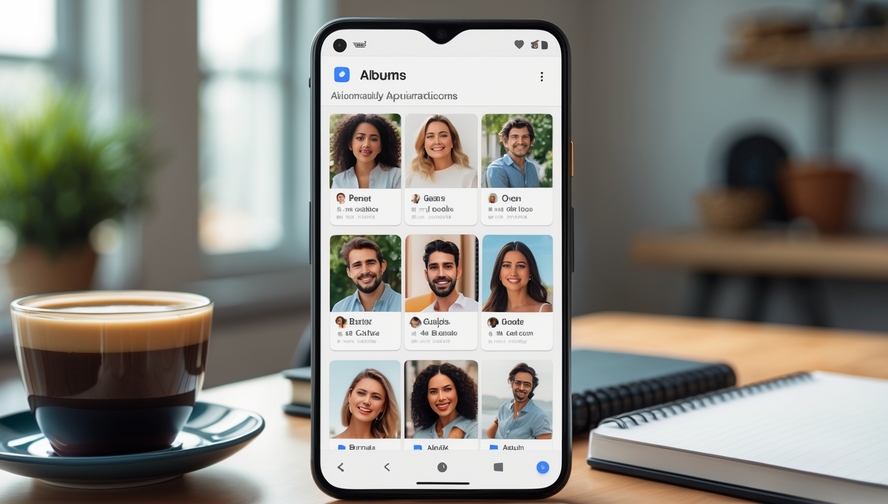
Perguntas Frequentes (FAQ)
O Google Fotos é gratuito?
Sim. Você tem 15 GB grátis compartilhados entre Gmail, Drive e Fotos. Pode ampliar com o Google One (pagando mensalidade).
Se eu apagar do celular, a foto some do Google Fotos?
Não, se ela já foi salva na nuvem. O app avisa antes de apagar do aparelho.
E se eu trocar de celular?
Basta instalar o Google Fotos no novo aparelho e logar com sua conta. Todas as imagens estarão lá.
Posso compartilhar um álbum com outra pessoa?
Sim. Você pode criar álbuns compartilhados e permitir que outras pessoas vejam e até adicionem fotos.
Tabela de comparação: plano gratuito vs plano pago (Google One)
| Recurso | Gratuito (15 GB) | Pago (100 GB a 2 TB) |
|---|---|---|
| Backup automático | ✅ | ✅ |
| Pasta bloqueada | ✅ | ✅ |
| Suporte do Google | ❌ | ✅ |
| Compartilhamento família | ❌ | ✅ |
| Preço mensal | R$ 0,00 | A partir de R$ 9,99 |
Observação; O valor de "A partir de R$ 9,99" é na data de 05/04/2025
“A tecnologia só é útil quando facilita a nossa vida. Com o Google Fotos, você guarda lembranças sem precisar lembrar de guardá-las.”
Permite transferir arquivos do celular para pen drives ou HDs externos — compatível com backups manuais além do Google Fotos.Faça backup das suas fotos usando um simples Adaptador OTG USB-C para USB — prático e barato. Abaixo esta uma imagem ilustrativa
Conclusão
O Google Fotos é muito mais do que um simples app de galeria. Ele é uma poderosa ferramenta gratuita para liberar espaço no celular, proteger suas fotos, organizá-las automaticamente e nunca mais perder momentos importantes.
Com poucos cliques, você pode fazer o backup de todas as suas imagens, deletar as que ocupam espaço local e continuar acessando tudo pela nuvem — com total segurança e praticidade.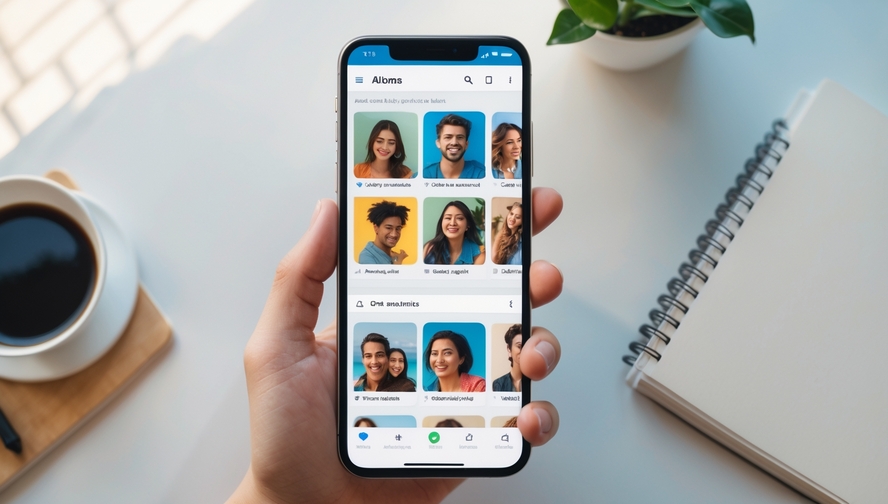
Gostou do conteúdo?
Se esse artigo te ajudou, deixe seu comentário abaixo e compartilhe com amigos e familiares que vivem com o celular cheio de fotos e sem saber o que fazer.
Acesse também outros conteúdos úteis no Portal Compartilhar na Rede e fique por dentro das melhores dicas para o seu dia a dia digital!
Imagens